17.4 Verwalten von Funktionstrennungsbeschränkungen
Mit der Aktion auf der Registerkarte der Identity Manager-Benutzeroberfläche können Sie:
-
Eine Beschränkung (oder Regel) einer Funktionstrennung (SoD) definieren.
-
Die Verarbeitung von Anforderungen für Ausnahmen von der Beschränkung definieren.
Eine Funktionstrennungsbeschränkung repräsentiert eine Regel, die zwei Funktionen auf der gleichen Ebene erstellt, die sich gegenseitig ausschließen. Wenn ein Benutzer in der einen Funktion ist, kann er nicht in der zweiten Funktion sein, außer es ist eine Ausnahme für die Beschränkung erlaubt. Sie können definieren, ob Ausnahmen von der Beschränkung immer oder nur durch einen Genehmigungsablauf erlaubt sind.
Seitenzugriff Der Funktionsadministrator oder der Sicherheitsbeauftragte kann auf die Seite „Funktionstrennungen verwalten“ zugreifen. Der Sicherheitsbeauftragte benötigt Durchsuchen-Rechte für den SoDDef-Container im Identitätsdepot, aber keine Durchsuchen-Rechte auf Funktionen.
17.4.1 Neue Funktionstrennungsbeschränkung erstellen
-
Klicken Sie auf in der Liste der saktionen.
-
Klicken Sie auf .
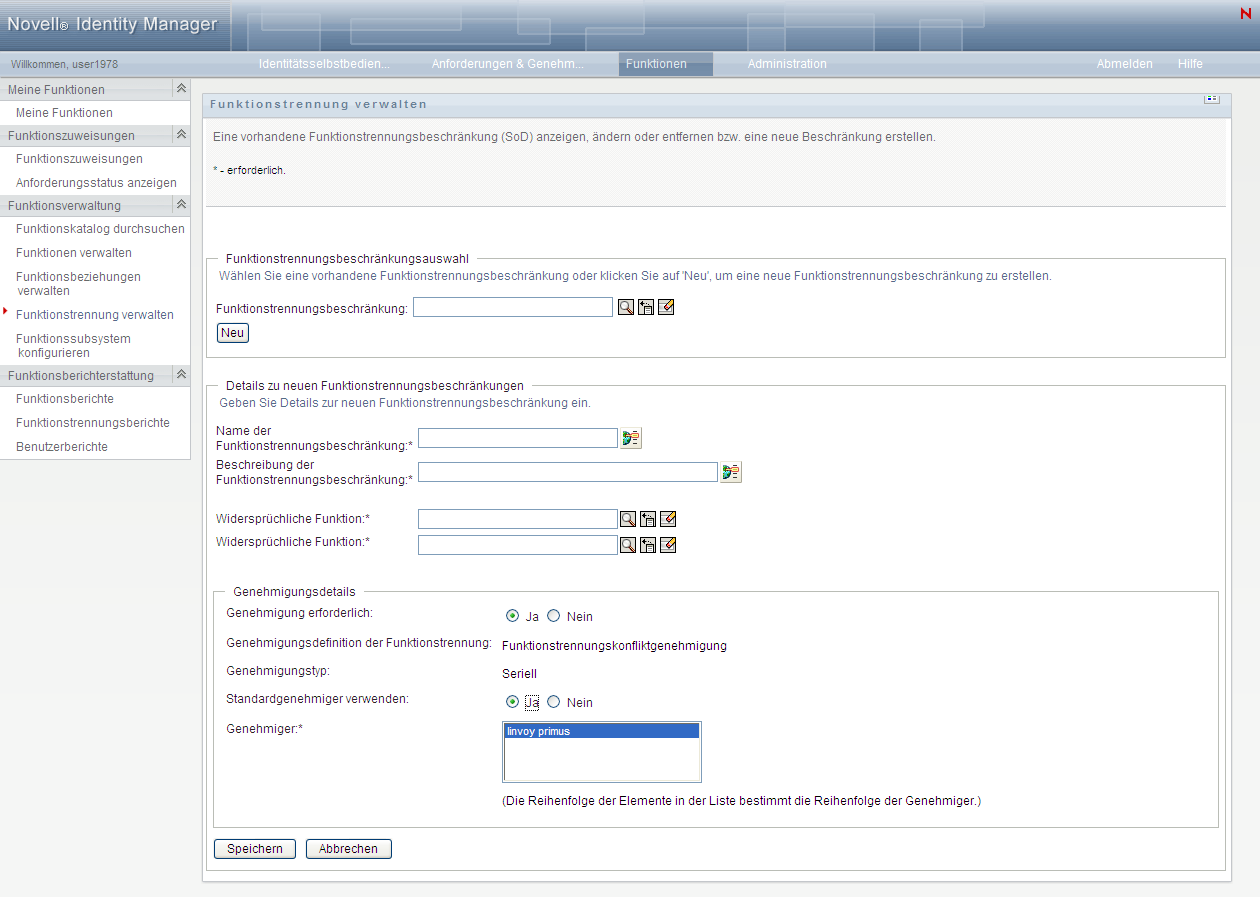
-
Navigieren Sie zu . Weitere Informationen zum Ausfüllen der Felder erhalten Sie unter Tabelle 17-5.
-
Navigieren Sie zum Abschnitt . Weitere Informationen zum Ausfüllen der Felder erhalten Sie unter Tabelle 17-6.
-
Klicken Sie zum Speichern der Änderungen auf .
17.4.2 Modifizieren vorhandener Funktionstrennungsbeschränkungen
-
Klicken Sie auf in der Gruppe .
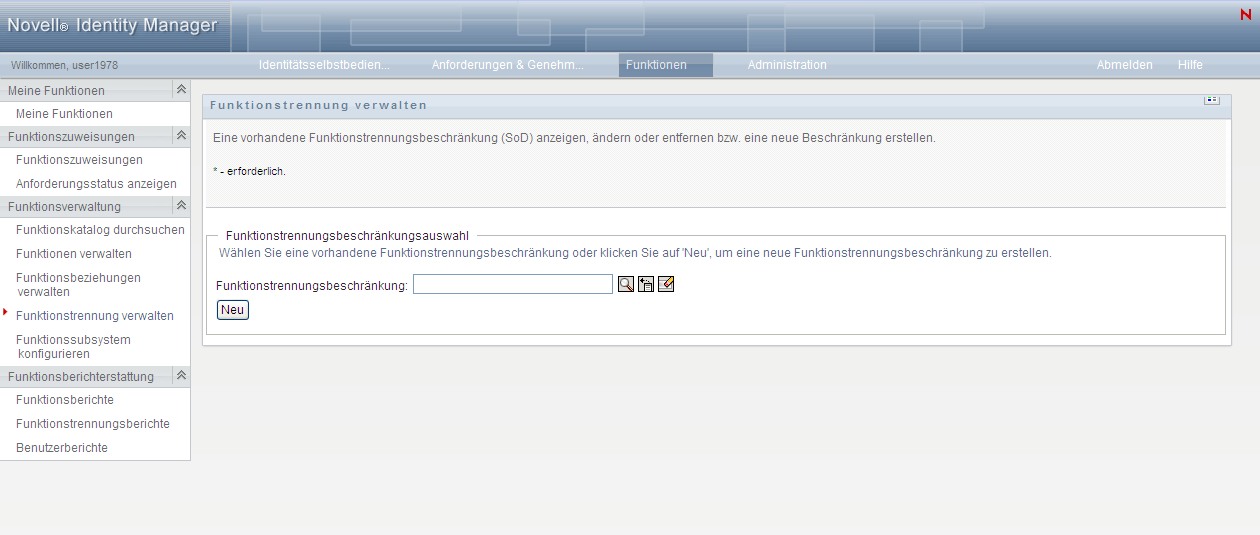
-
Zum Anzeigen oder Modifizieren einer vorhandenen Funktionstrennungsbeschränkung verwenden Sie die oder das Werkzeug , um die Beschränkung auszuwählen. Weitere Details zu den Werkzeugen und finden Sie unter Schaltfläche „Objektauswahl“ für die Suche verwenden.
-
Wählen Sie in der Liste die von Ihnen gewünschte Funktionstrennung aus. Die Suchseite wird geschlossen und die und für die ausgewählte Funktionstrennung werden angezeigt.
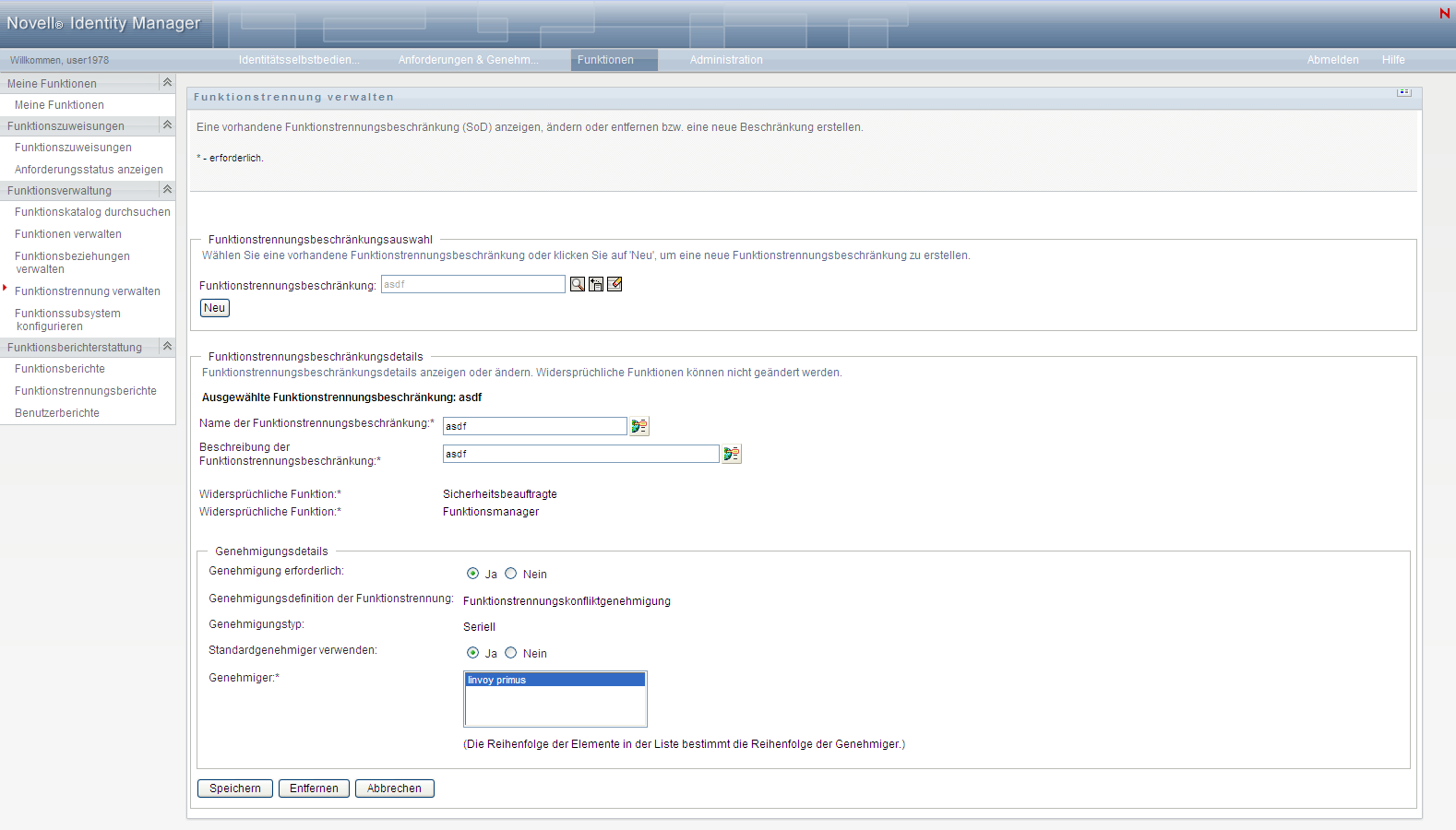
-
Weitere Informationen zum Ausfüllen der Felder finden Sie unter Tabelle 17-5, Funktionstrennungsbeschränkungsdetails und Tabelle 17-6, Genehmigungsdetails.
-
Klicken Sie zum Speichern der Änderungen auf .
17.4.3 Referenz für die Eigenschaften der Funktionstrennungsbeschränkung
Tabelle 17-5 Funktionstrennungsbeschränkungsdetails
HINWEIS:Es ist wichtig, die beiden in Konflikt befindlichen Funktionen anzugeben. Die Reihenfolge, in der Sie die in Konflikt befindlichen Funktionen angeben, spielt keine Rolle.
Tabelle 17-6 Genehmigungsdetails
|
Feld |
Beschreibung |
|---|---|
|
|
Wählen Sie „Ja“, falls Sie einen Workflow starten möchten, wenn ein Benutzer eine Ausnahme von der Funktionstrennungsbeschränkung anfordert. HINWEIS:Wenn die Funktionstrennungsausnahme von einer impliziten Zuweisung herrührt, z. B. durch eine Gruppen- oder Container-Mitgliedschaft, führt die Auswahl von „Ja“ nicht zu einem Start des Genehmigungs-Workflows. Die Funktionstrennungsausnahme wird immer gewährt und als solche protokolliert. Wählen Sie , wenn der Benutzer eine Ausnahme von der Funktionstrennungsbeschränkung anfordern kann und keine Genehmigung erforderlich ist. In diesem Fall wird die Ausnahme immer genehmigt. |
|
|
Zeigt den schreibgeschützten Namen der Bereitstellungsanforderungsdefinition an, die ausgeführt wird, wenn ein Benutzer eine Funktionstrennungsbeschränkungsausnahme anfordert. Der Wert wird vom Funktionskonfigurationsobjekt abgeleitet. Es wird nur ausgeführt, wenn den Wert hat. |
|
|
Ein schreibgeschütztes Feld, das den Vorgangstyp für die oben gezeigte Bereitstellungsanforderungsdefinition anzeigt. Dieser Wert wird vom Funktionskonfigurationsobjekt abgeleitet. |
|
|
Wählen Sie , wenn die Genehmiger im Funktionssubsystem angegeben sind. Wählen Sie , wenn die Funktionstrennungsgenehmigungsaufgabe einem oder mehreren Benutzern zugewiesen werden soll. Wählen Sie , wenn die Funktionstrennungsgenehmigungsaufgabe einer Gruppe zugewiesen werden soll. Wählen Sie , wenn die Aufgabe der Funktionstrennungsgenehmigung einer Funktion zugewiesen werden soll. Verwenden Sie zum Auffinden eines bestimmten Benutzers, einer Gruppe oder einer Funktion die Objektauswahl oder die Verlaufsschaltflächen, wie unter Abschnitt 1.4.4, Allgemeine Benutzeraktionen beschrieben. Verwenden Sie zum Ändern der Reihenfolge der Genehmiger in der Liste oder zum Löschen eines Genehmigers die Schaltflächen, wie in Abschnitt 1.4.4, Allgemeine Benutzeraktionen beschrieben. |
 klicken.
klicken.